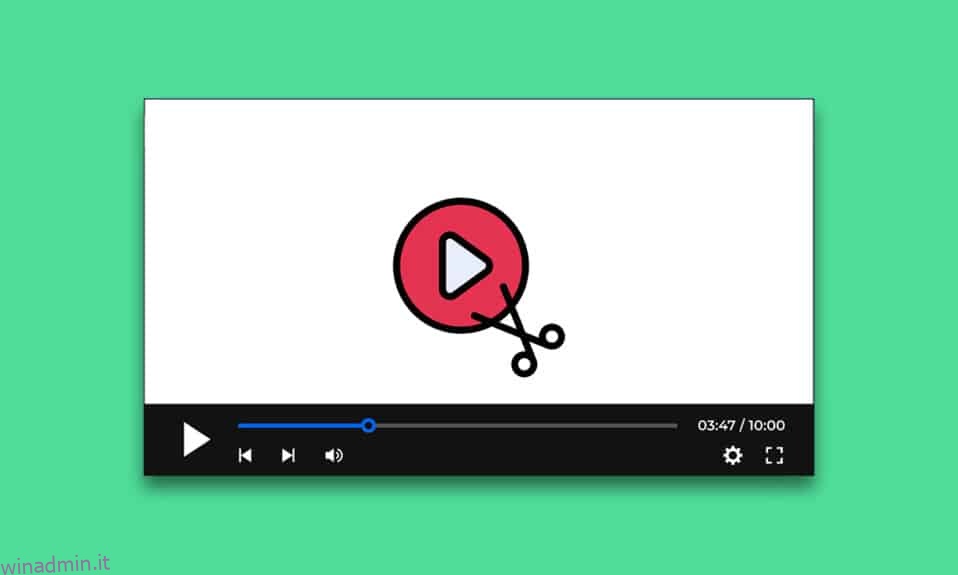L’inquadratura e la composizione sono vitali nella realizzazione di animazioni, video e film. Ogni GIF o clip di un film è composta da una serie di fotogrammi. Un video non è altro che un file che contiene tutti i fotogrammi e li riproduce uno dopo l’altro. È difficile estrarre fotogrammi dal video. Tuttavia, ci sono alcune opzioni disponibili e in questo articolo ti insegneremo come acquisire fotogrammi da video in Windows 10.
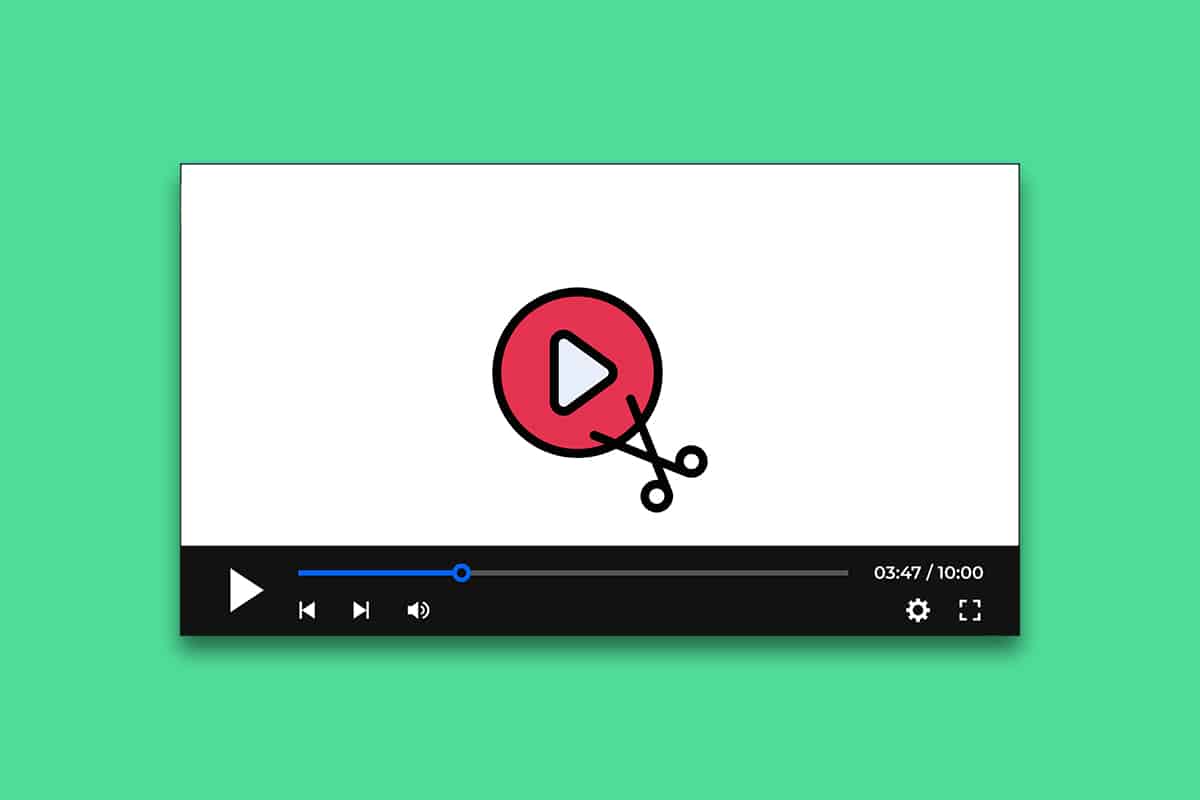
Qui, abbiamo mostrato i metodi per estrarre e catturare frame dal video.
Sommario:
Metodo 1: fai uno screenshot
Questo è di gran lunga il modo più semplice per estrarre fotogrammi dal video. Ecco come puoi farlo.
1. Riproduci il video sul tuo lettore video preferito e mettilo in pausa nel fotogramma che desideri acquisire.
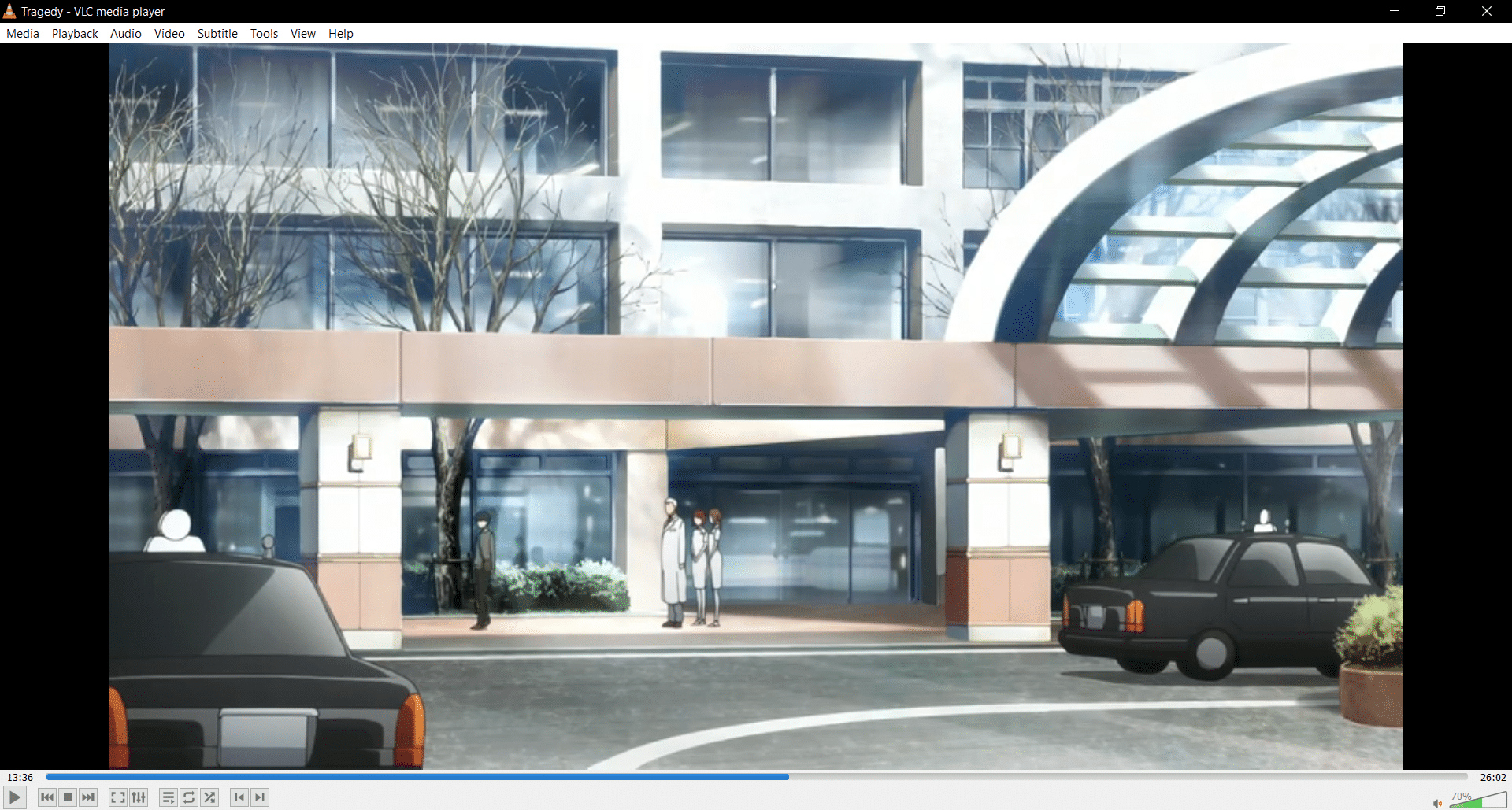
2. Cattura uno screenshot premendo i tasti Win + Prntscrn insieme. Assicurati che i controlli del lettore video siano nascosti.
3. Vai alla cartella delle immagini predefinita, ad esempio Immagini > Schermate, e lì troverai il fotogramma catturato in formato .png.

4. Puoi ritagliarlo o modificarlo ulteriormente in Paint o Microsoft Photos, se lo desideri.
Nota 1: il tasto dello schermo di stampa è rappresentato da varie lettere come Print Scrn, Prnt Scrn, Prt Scrn, Prt Scn, Prt Scrn, Pr Sc o PS.
Nota 2: puoi anche utilizzare app di terze parti come Greenshot per fare screenshot su Windows.
Metodo 2: usa l’app Film e TV
Puoi utilizzare l’app Film e TV predefinita per acquisire schermate ed estrarre fotogrammi dal video seguendo i passaggi seguenti.
1. Apri l’app Film e TV e apri il video da cui desideri estrarre i fotogrammi.
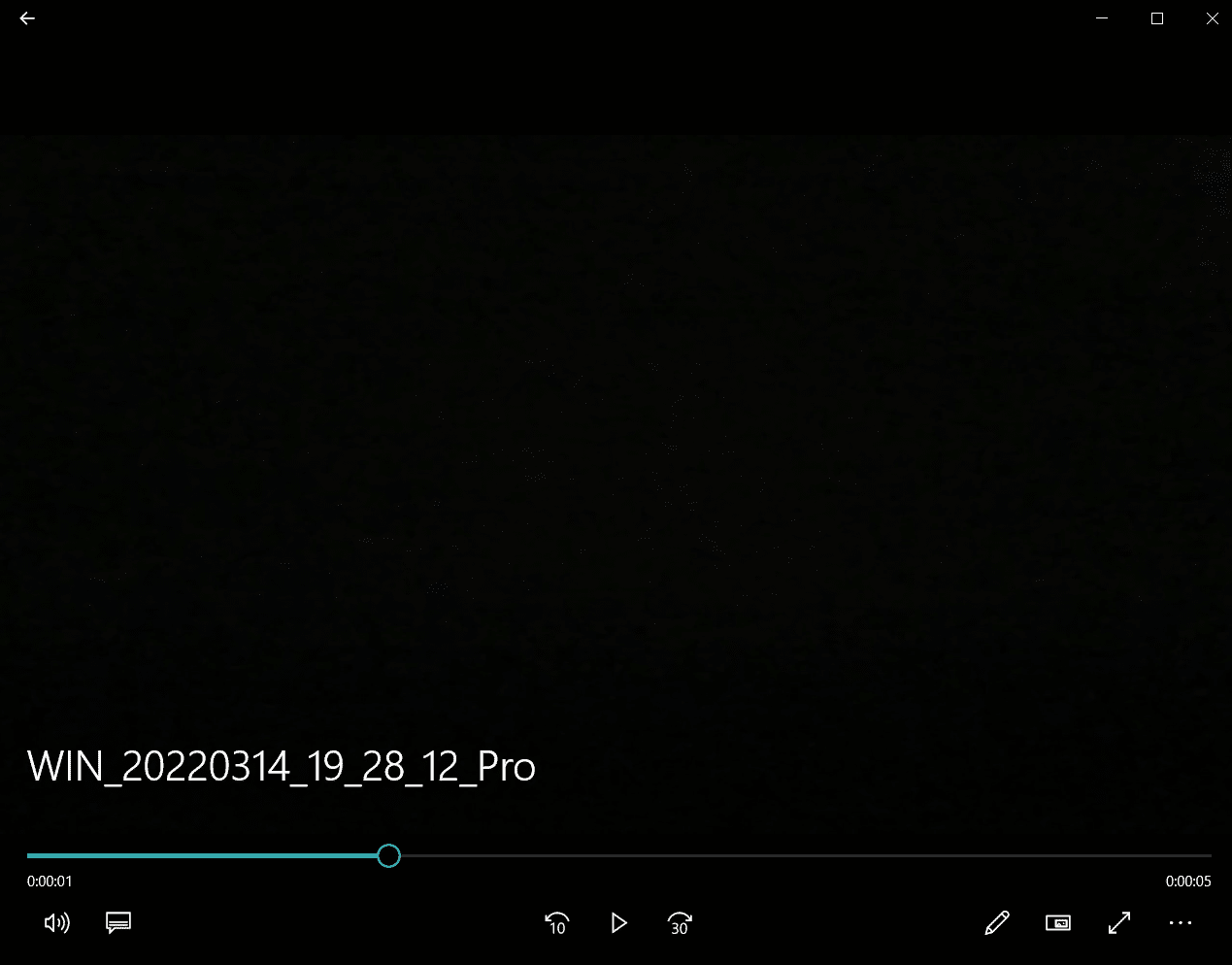
2. Vai alla sezione da cui desideri estrarre un’immagine. Metti in pausa il video.
3. In basso a destra del lettore, fai clic sul pulsante Modifica che assomiglia a una matita.
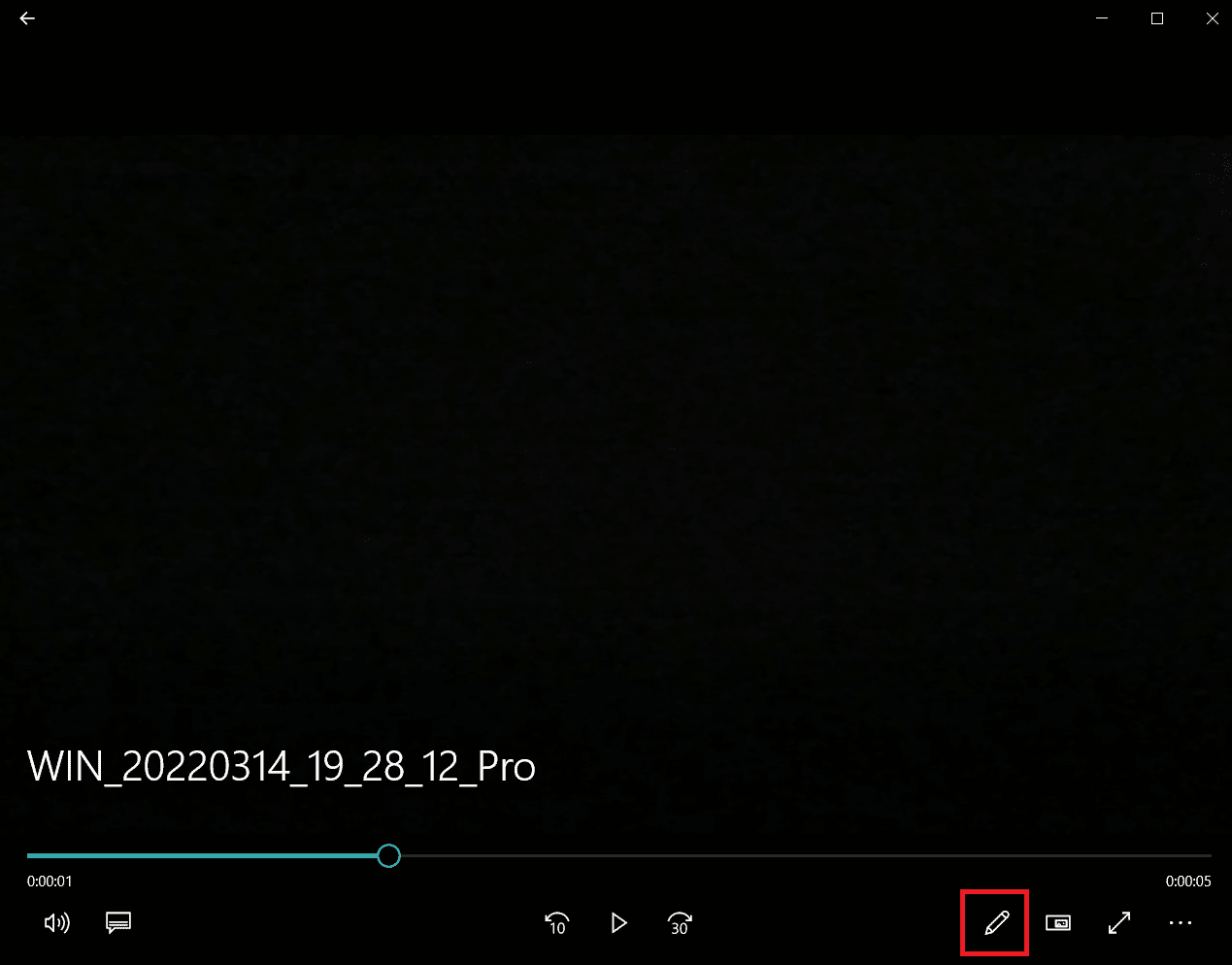
4. Seleziona l’opzione Salva foto da video.
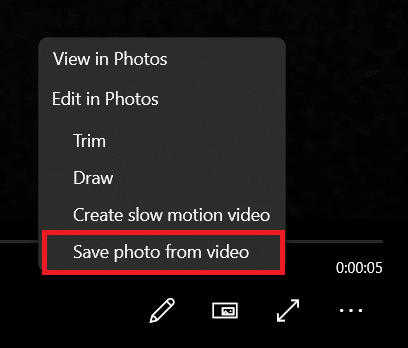
5. Si aprirà l’applicazione Foto. Ora, fotogramma per fotogramma, puoi spostarti avanti e indietro usando le frecce.
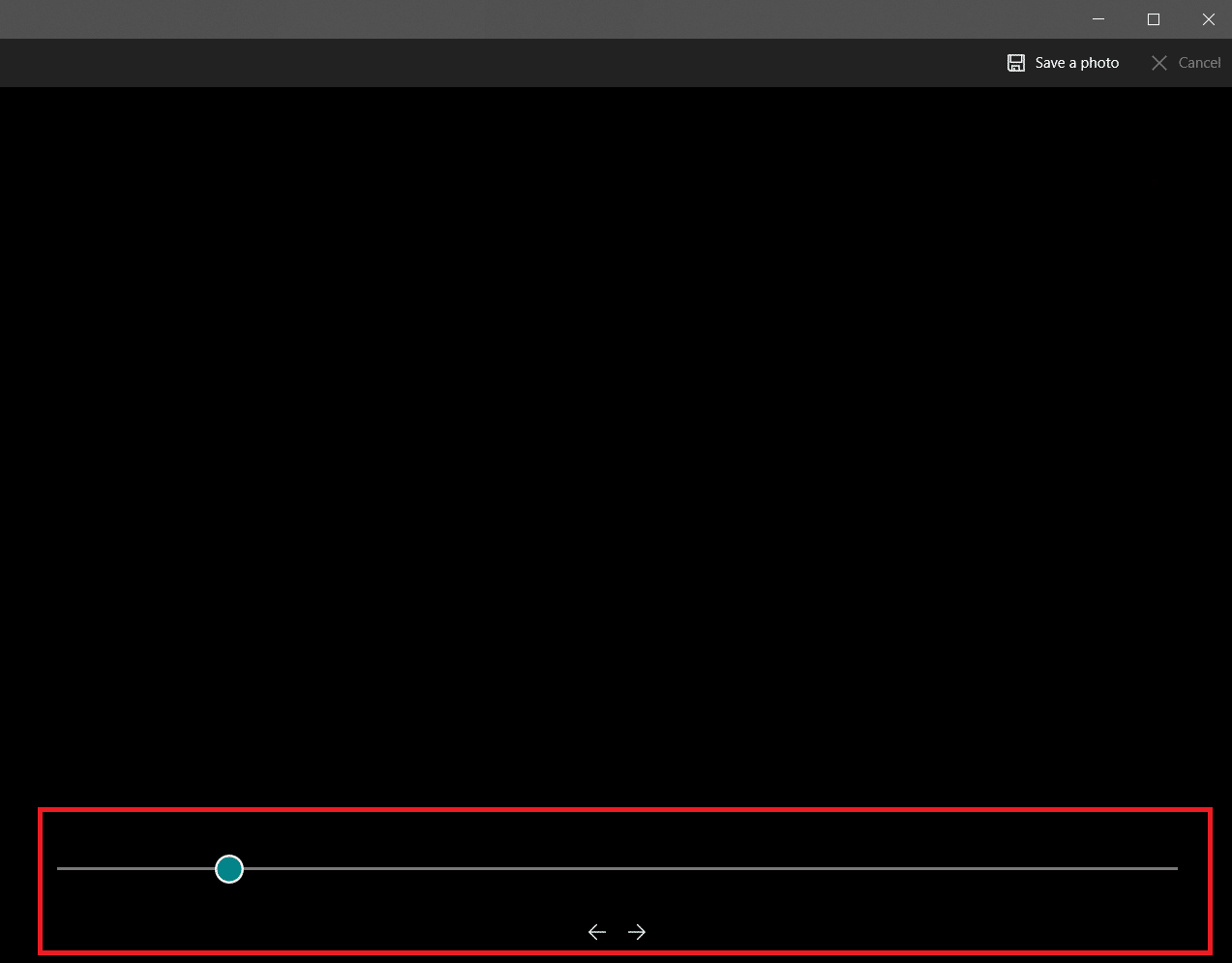
6. Fare clic sull’opzione Salva una foto dopo aver trovato la cornice desiderata.
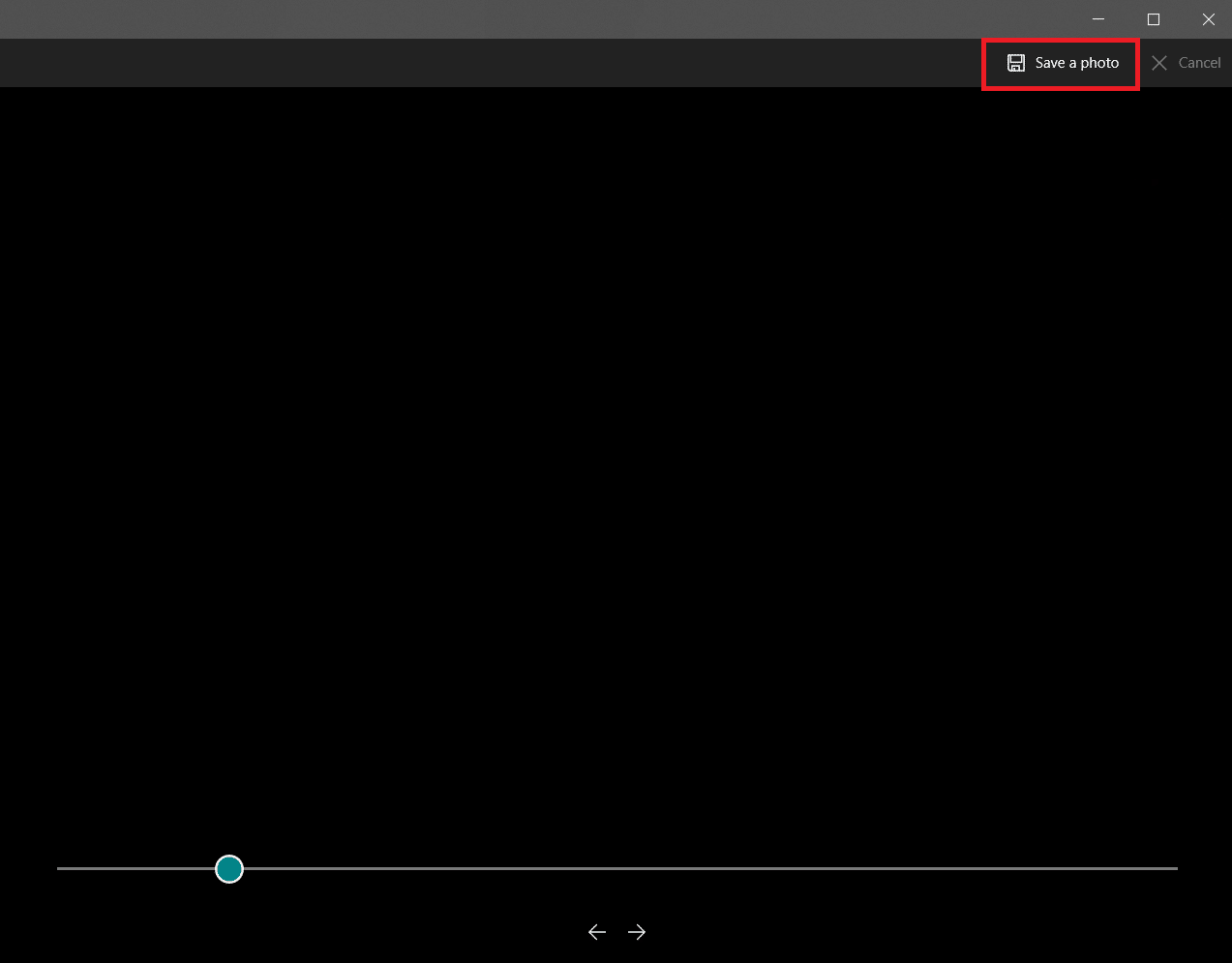
Ci vorranno alcuni secondi e ti verrà chiesto di salvarlo nella posizione preferita. Per impostazione predefinita è la cartella Immagine in Questo PC.
Metodo 3: usa VLC Player
Lettore multimediale VLC è un noto lettore multimediale in grado di riprodurre un’ampia gamma di formati video. Può essere utilizzato per estrarre un numero di fotogrammi da un videoclip. Segui queste istruzioni per fare lo stesso.
Nota: se il video sorgente è di grandi dimensioni, ritaglialo in un breve clip video contenente i fotogrammi che desideri estrarre.
1. Premi il tasto Windows, digita vlc e fai clic con il pulsante destro del mouse su VLC media player e seleziona Esegui come amministratore.
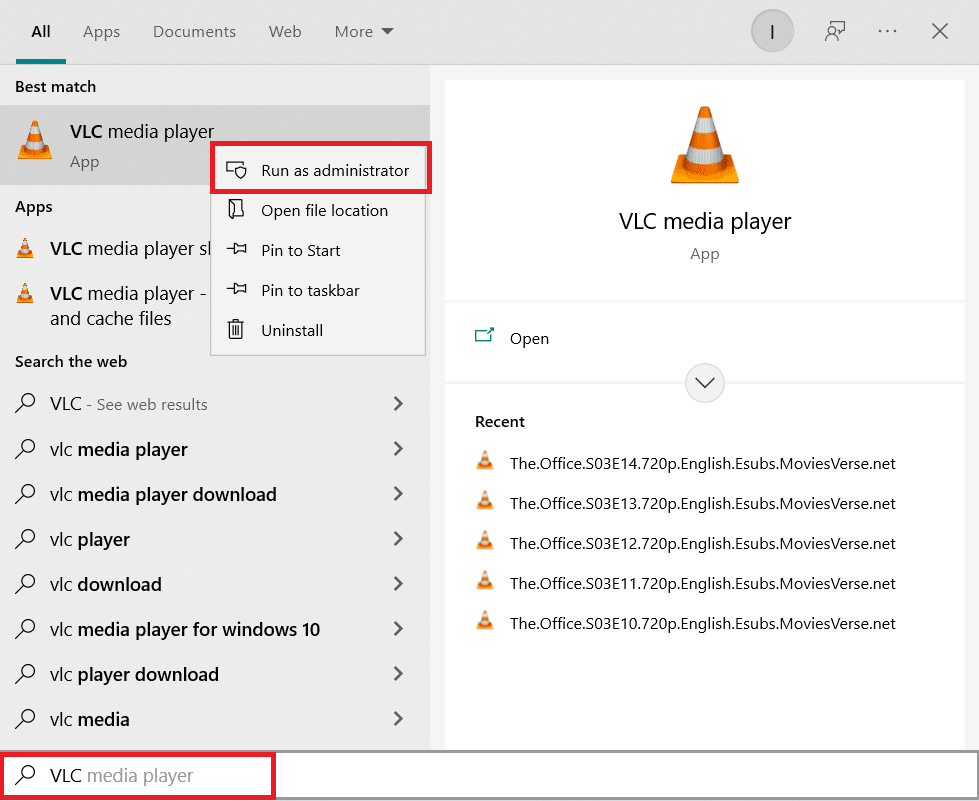
2. Selezionare Strumenti > Preferenze dalla barra dei menu.
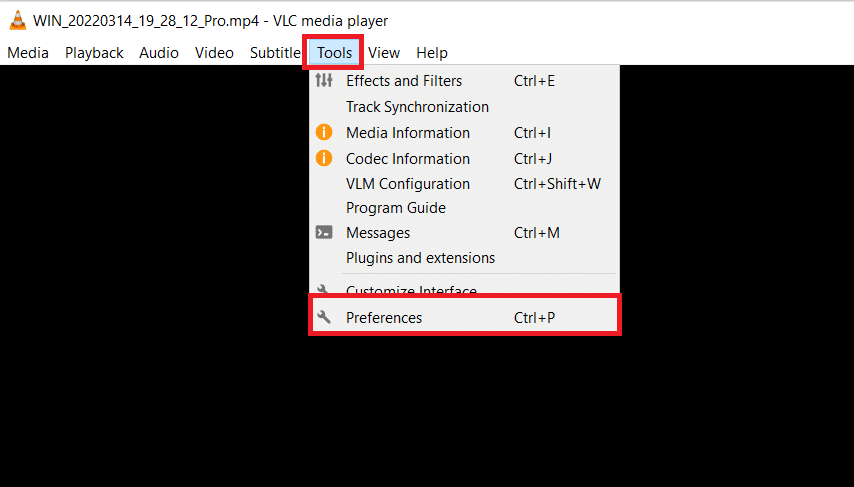
3. Seleziona l’opzione Tutto in basso. Si aprirà Preferenze avanzate.
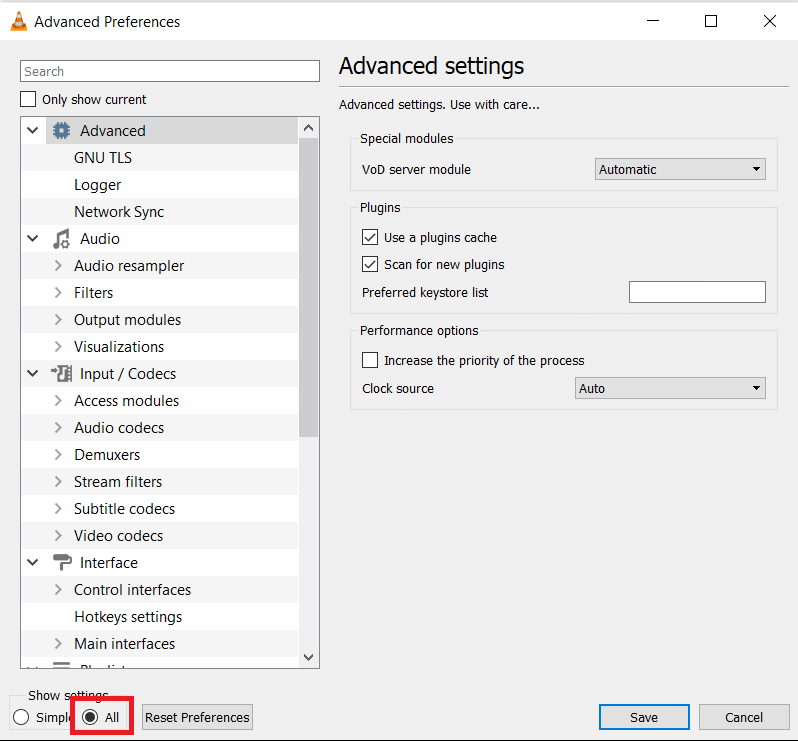
4. Nella colonna di sinistra, scorri verso il basso fino alla sezione Video e seleziona Filtri. Fare clic una volta, non espanderlo.
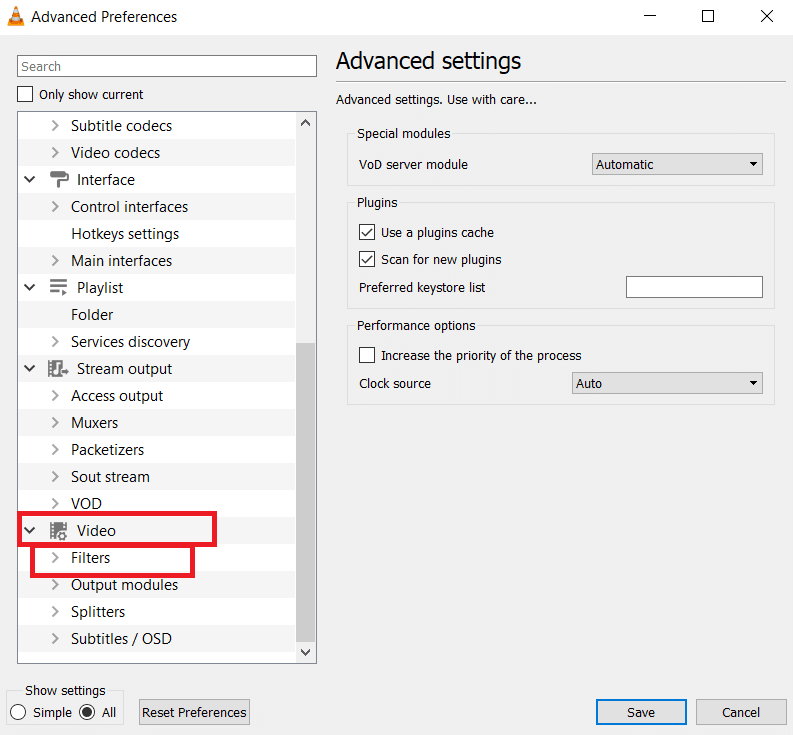
5. Selezionare Filtro video scena e fare clic su Salva.
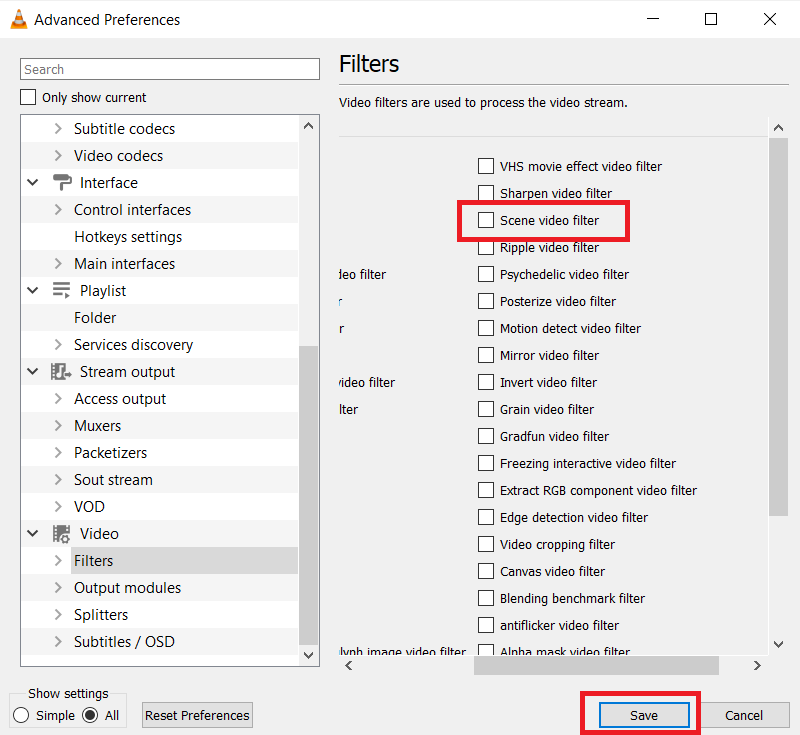
6. Espandere il menu Filtri e selezionare Filtro scena.
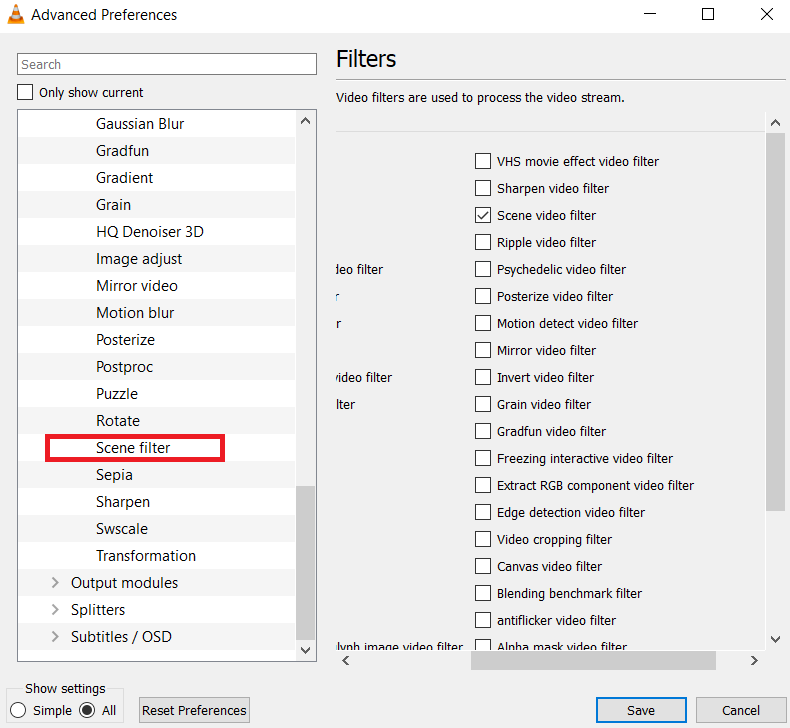
7. In Prefisso percorso directory digitare il percorso della cartella in cui si desidera salvare i frame. È possibile creare una nuova cartella per questo scopo o selezionare una cartella esistente.
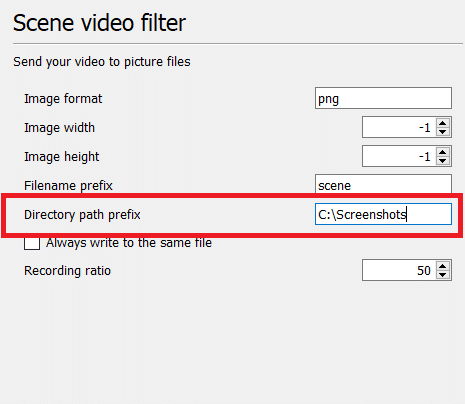
8. Puoi regolare il rapporto di registrazione in base all’FPS del tuo video. Ad esempio, se il tuo video è lungo 5 secondi e 30 FPS, l’impostazione del rapporto di registrazione su 10 estrarrà un totale di 15 immagini.
9. Fare clic su Salva ed esci dal lettore VLC. Ora sei pronto per iniziare a estrarre i frame.
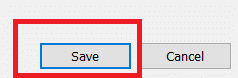
10. Apri di nuovo il lettore multimediale VLC come mostrato nel passaggio 1.
11. Vai su Media e fai clic su Apri file.
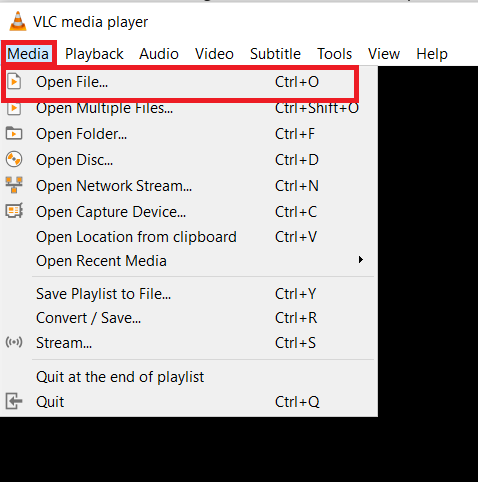
12. Seleziona il video da cui desideri estrarre i fotogrammi. Consenti la riproduzione del video dopo averlo selezionato. Guarda il video fino in fondo, puoi ridurre a icona la finestra se lo desideri, ma lasciarlo funzionare. Non mettere in pausa il video.
13. Al termine del video, vai al percorso della cartella che hai digitato nel prefisso del percorso della directory.
Nota: se la cartella è vuota, modificare il rapporto di registrazione e riprovare.
Ora sai come catturare fotogrammi dal video usando VLC media player.
Metodo 4: usa l’app Foto
Puoi utilizzare l’app Foto di Windows 10 per salvare i fotogrammi. È dotato di funzionalità che ti consentono di ritagliare, ridimensionare e scarabocchiare sulle foto. Ha la capacità di estrarre fotogrammi dal video. Ecco come puoi farlo.
1. Fare clic con il pulsante destro del mouse sul video, selezionare Apri con > Foto.
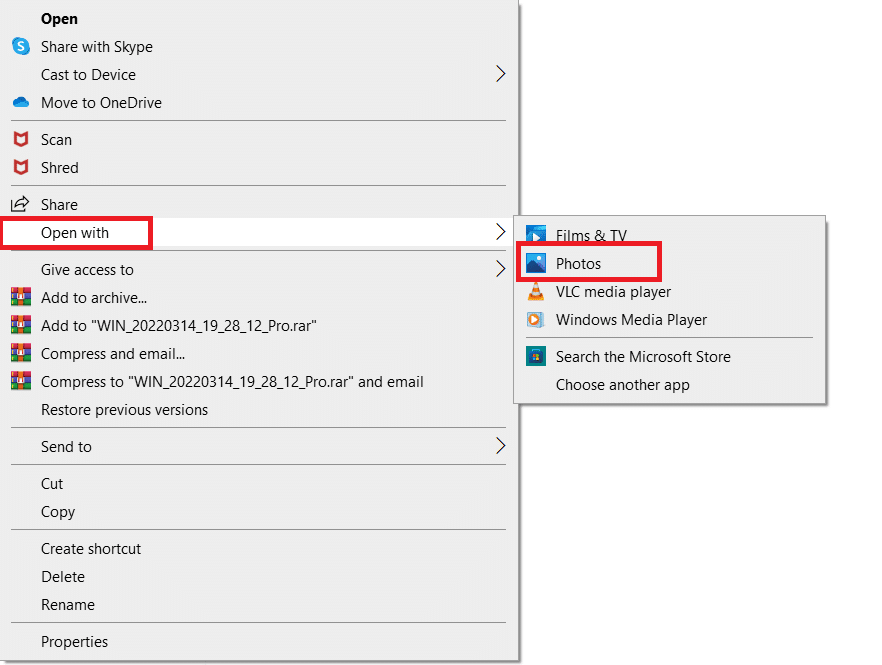
2. Attendi la sezione da cui desideri acquisire i frame e fai clic su Modifica e Crea.
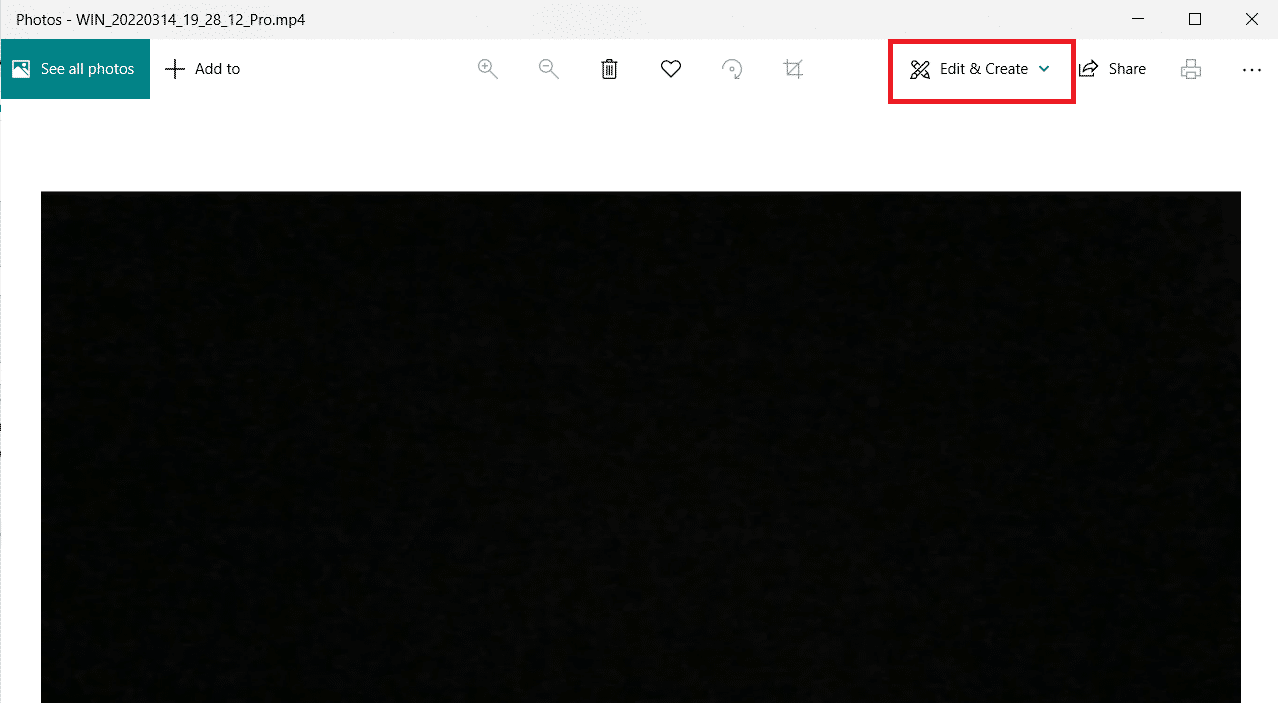
3. Fare clic su Salva foto.
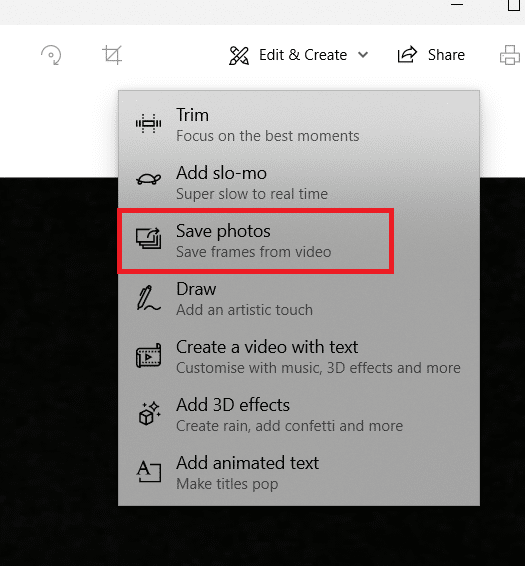
4. Verrà salvato come immagine vivente in pochi secondi. Chiudi l’app Foto.
5. Apri di nuovo quell’immagine vivente nell’app Foto.
6. Avanti o indietro fotogrammi utilizzando i tasti freccia fino a raggiungere il fotogramma desiderato.
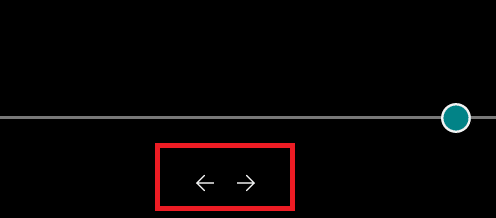
7. Ripetere i passaggi 2 e 3 e salvare la foto.
Hai estratto la cornice desiderata ora.
***
Ci auguriamo che tu abbia trovato queste informazioni utili e che tu sia stato in grado di estrarre fotogrammi dal video. Facci sapere quale tecnica hai usato per scattare una cornice. Se hai domande o commenti, lasciali qui sotto.